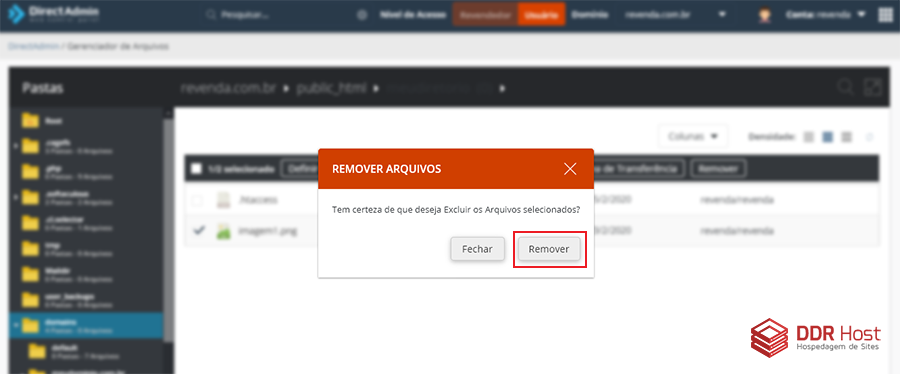(PASSO 2) Uma vez na interface do Gerenciador de Arquivos, navegue até o diretório para o qual deseja enviar seus arquivos Por exemplo, se você deseja acessar os arquivos do seu site deverá clicar na pasta public_html dentro da pasta Root.
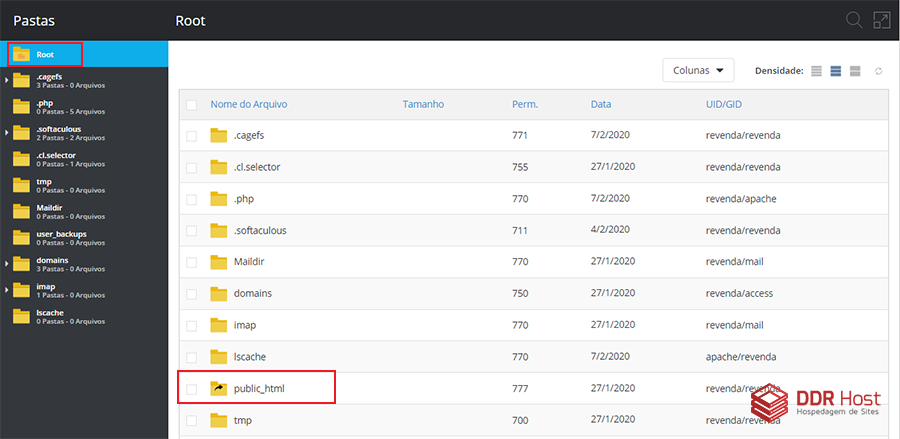
(PASSO 3) Para enviar um arquivo clique no botão ENVIAR ARQUIVO.
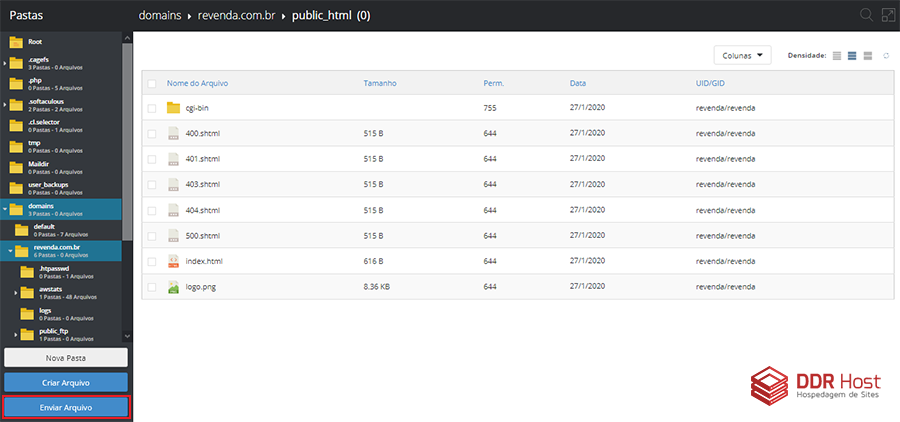
(PASSO 4) Na janela ENVIAR ARQUIVOS, que irá abrir, arraste os arquivos que deseja efetuar o envio/upload até a área indicada. Ou então clique nessa área para pesquisar o arquivo em seu computador e ao encontrá-lo clique sobre ele duas vezes para selecioná-lo.
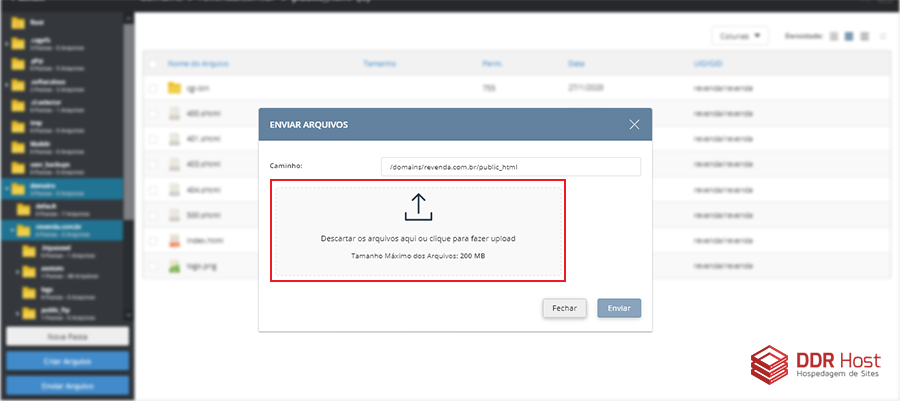
(PASSO 5) Com o arquivo já selecionado clique no botão ENVIAR.
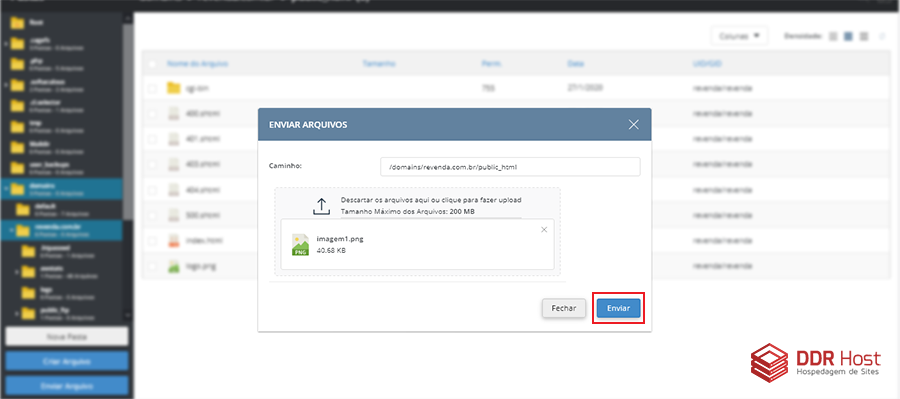
(PASSO 6) Aguarde até que o envio/upload se completar conforme indicado na Imagem 1. Ao final do processo smensagem "Upload Successful/Envio Concluído" irá aparecer conforme a Imagem 2 e o arquivo estará no servidor.
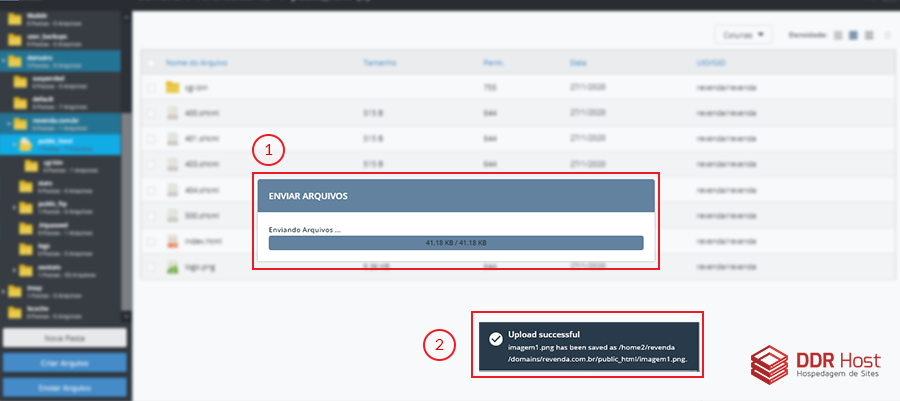
(PASSO 7) Para mover arquivos ou pastas para outros locais selecione o arquivo ou pasta que deseja mover e no menu flutuante que irá aparecer ao passar o mouse, clique em ADICIONAR À ÁREA DE TRANSFERÊNCIA.
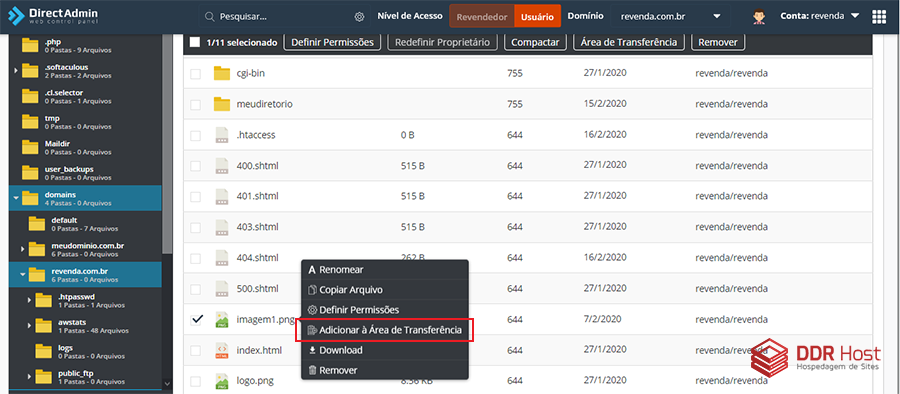
(PASSO 8) Em seguida clique no diretório para onde deseja mover o arquivo ou pasta.
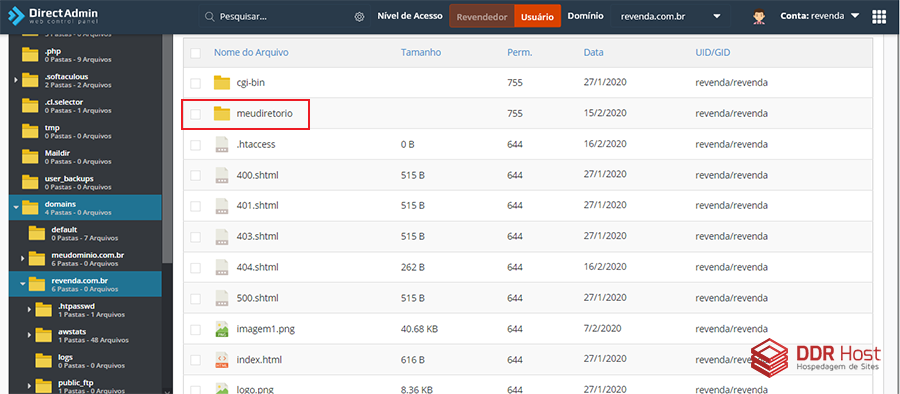
(PASSO 9) Quando estiver dentro do diretório para onde deseja mover o arquivo ou pasta selecionado nos passos anteriores, clique no botão inferior escrito AÇÕES DA ÁREA DE TRANSFERÊNCIA e em seguida clique em MOVE FILES/MOVER ARQUIVOS.
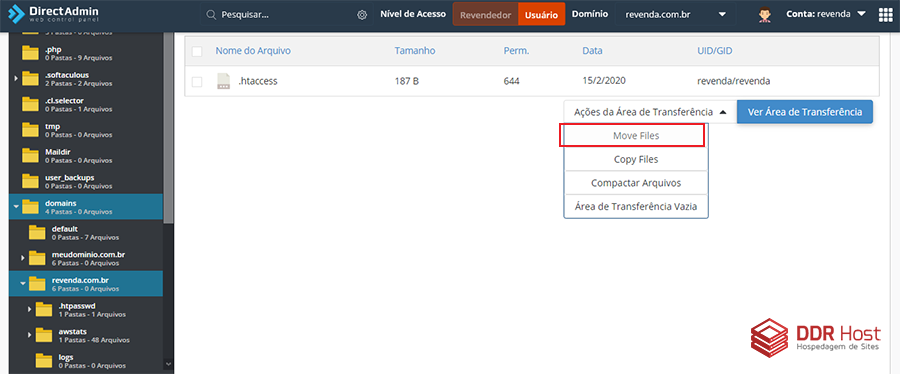
(PASSO 10) Seu arquivo ou pasta será então movido para o novo diretório.
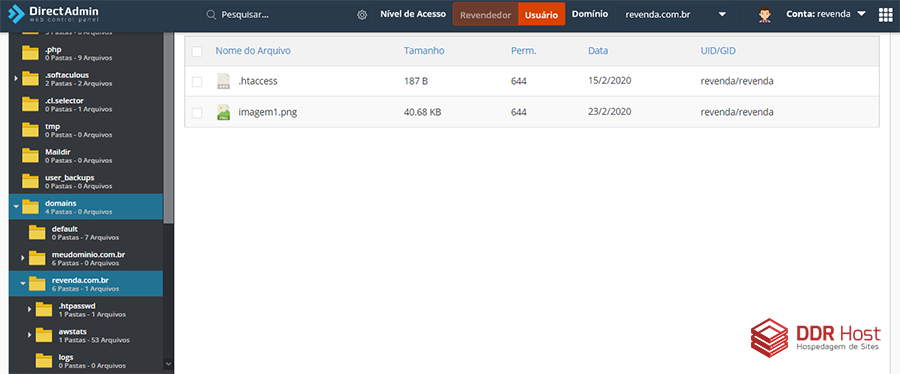
(PASSO 11) Para excluir um arquivo ou pasta selecione-o e em seguida clique em REMOVER, localizado na parte superior da lista de arquivos e pastas ou no menu flutuante que irá aparecer ao passar o mouse em cima do nome do arquivo ou pasta.
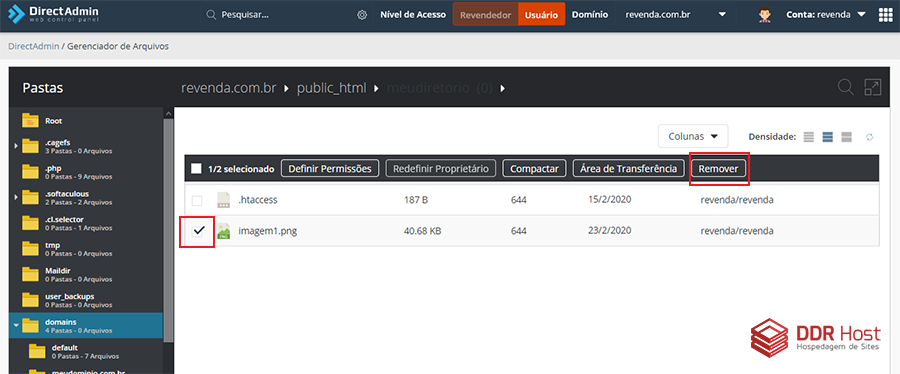
(PASSO 12) Na caixa de confirmação que irá aparecer clique em REMOVER.